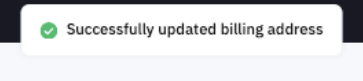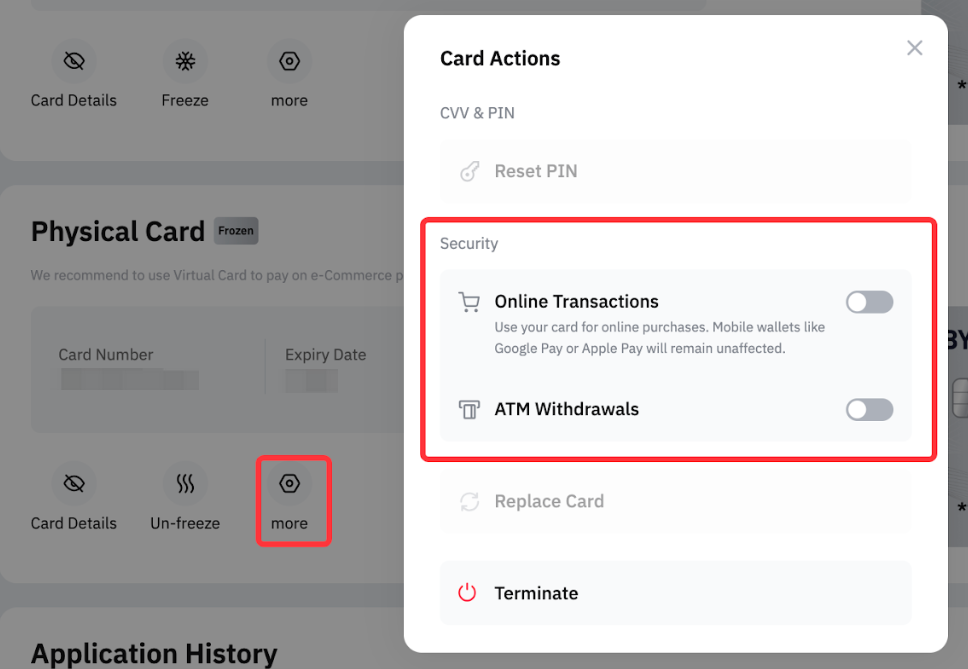Gestión de Bybit Card
Cómo ver los detalles de Bybit Card
Para ver los detalles de tu Bybit Card desde un ordenador, ve a Mi Bybit Card y haz clic en Ver número. Si tienes más de una Bybit Card, simplemente haz clic en la visualización de la tarjeta para cambiar de tarjeta.
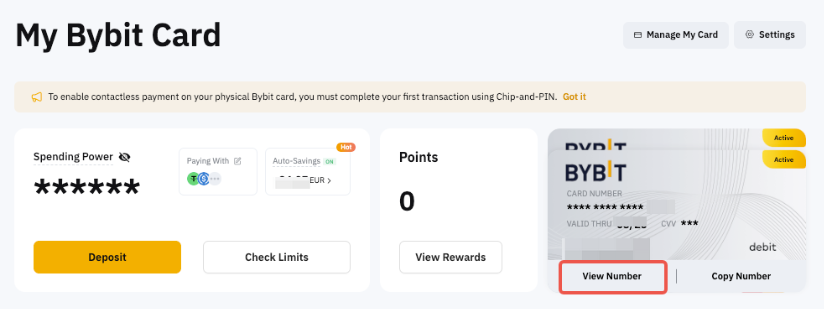
Cómo congelar/descongelar Bybit Card
Ve a la página Gestión de la tarjeta. Haz clic en Descongelar y Confirmar para desactivar temporalmente tu Bybit Card cuando no la utilices. Al congelar tu tarjeta, se suspenderán temporalmente todas las transacciones para proteger tu cuenta frente a actividades no autorizadas.
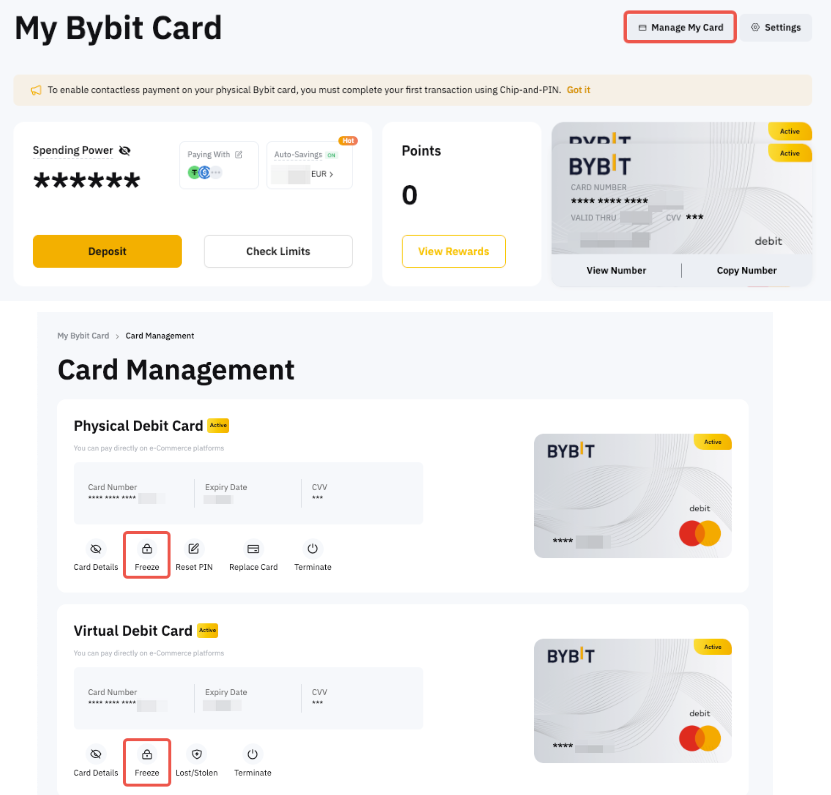
Si quieres reactivar tu Bybit Card, haz clic en Descongelar y completa la verificación de seguridad para confirmar tu acción.
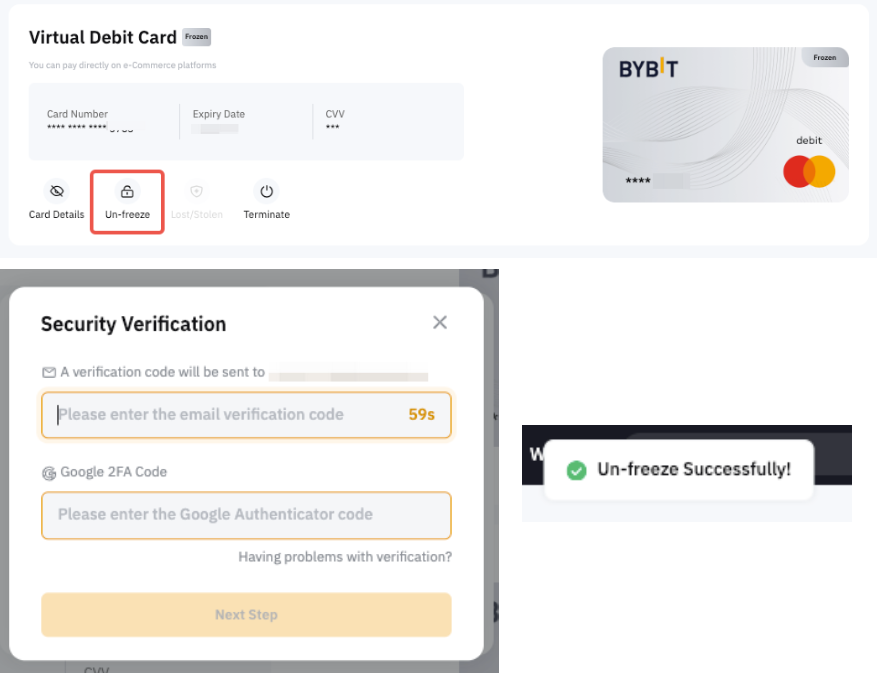
Cómo desbloquear el CVV
Si has superado el número de intentos para introducir tu CVV, tu tarjeta se bloqueará. Puedes desbloquear tu CVV en la página Gestión de tarjetas, hacer clic en Desbloquear CVV y verificar con verificación de seguridad.
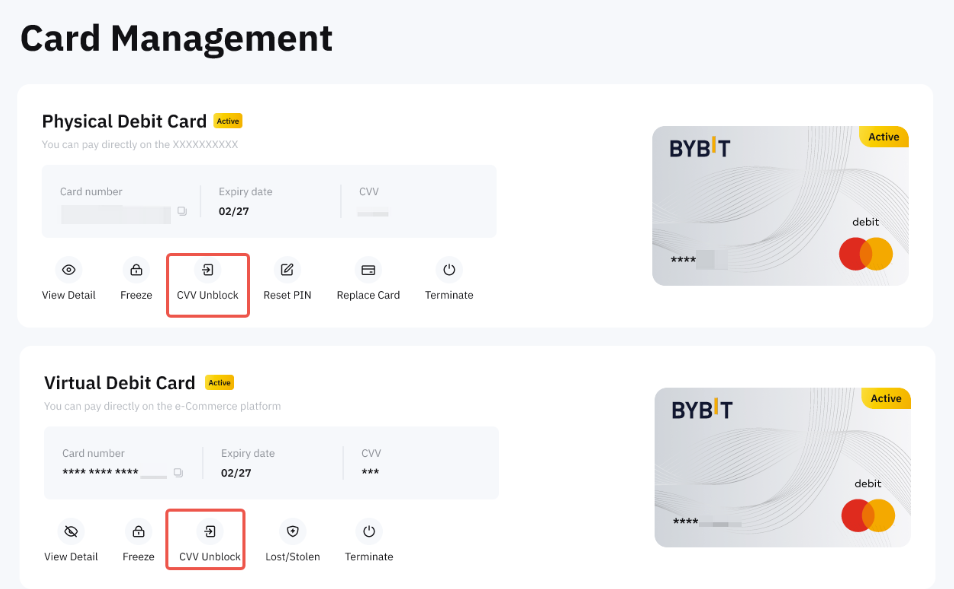
Nota: Las tarjetas Argentina y Brasil no tienen función de desbloqueo de CVV, ya que tienen intentos de CVV ilimitados.
¿Cómo habilitar o deshabilitar transacciones en línea y retiros en cajeros automáticos?
Dado que las tarjetas Argentina y Brasil no tienen la función Desbloquear CVV, los usuarios pueden administrar transacciones en línea y retiros en cajeros automáticos a través de Más configuraciones. Al deshabilitar estas opciones, las transacciones se bloquean, lo que proporciona una capa adicional de seguridad para la tarjeta.
Cómo restablecer el PIN de la Bybit Card física
Es importante recordar que, después de restablecer el PIN, debes completar una transacción en un cajero automático primero (será suficiente con una consulta del saldo) con el nuevo PIN. Después, ve a cualquier tienda para llevar a cabo una transacción con chip y PIN utilizando el nuevo PIN. Posteriormente, ya puedes usar Bybit Card en transacciones sin contacto o con el PIN nuevo.
En el sitio web de Bybit, ve a la página Gestión de la tarjeta. Haz clic en Restablecer PIN y completa la verificación de seguridad.
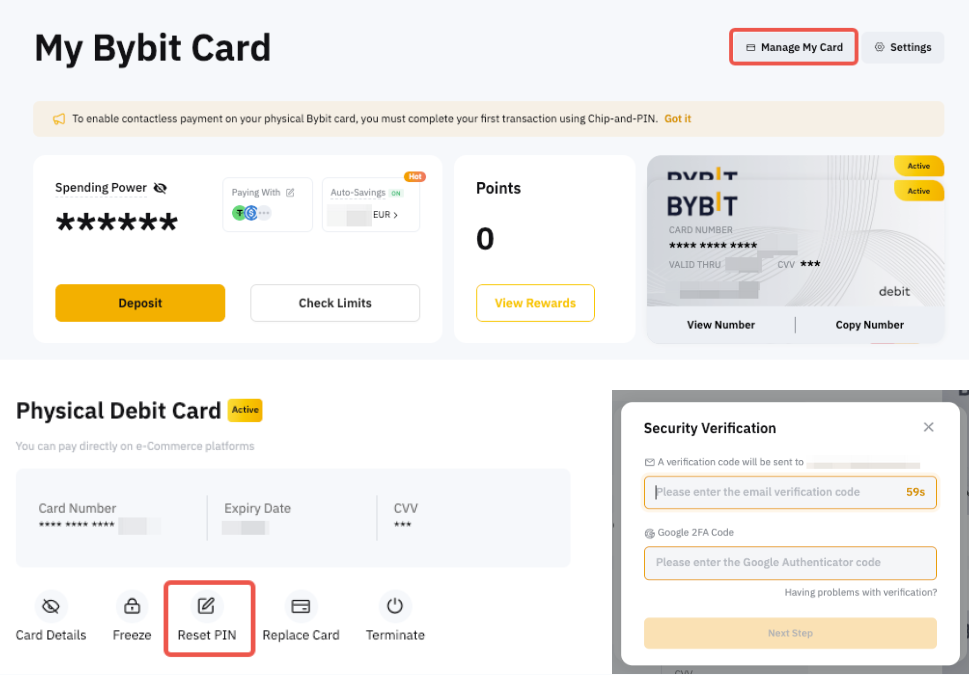
A continuación, especifica un número PIN nuevo y completa la segunda verificación con el nuevo PIN.

Nota:
— Al restablecer tu PIN, los usuarios de países del EEE tendrán que introducir un código de 4 dígitos.
Cómo sustituir mi Bybit Card física
Ve a la página Gestión de la tarjeta y haz clic en Sustituir tarjeta.
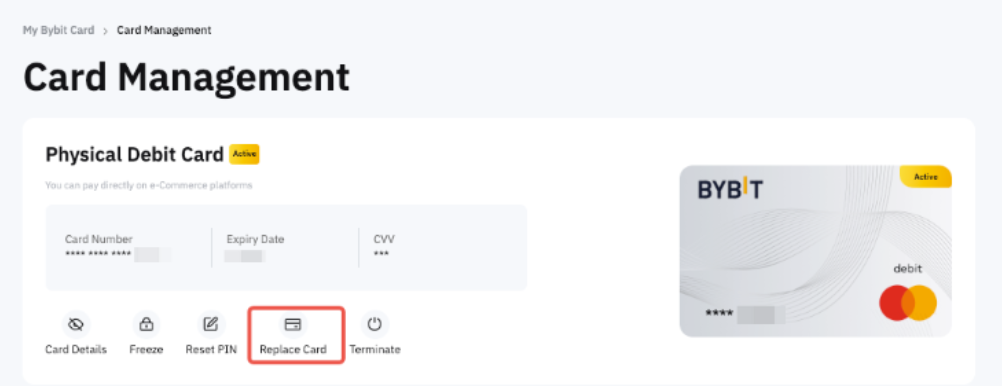
A continuación, selecciona el motivo por el que deseas sustituir tu Bybit Card física:
-
Se ha perdido o se ha puesto en peligro (fraude, robo, etc.)
Selecciona esta opción si tu Bybit Card se ha visto expuesta a algún peligro. Una vez confirmada la opción, tu Bybit Card física se cancelará y podrás solicitar una tarjeta nueva.
-
Está dañada o no funciona
Selecciona esta opción cuando tu Bybit Card física siga en tu poder, pero la tarjeta esté rota o dañada. Cuando confirmes la opción, emitiremos una nueva Bybit Card física para tu dirección de envío. En cuanto recibas y actives tu nueva tarjeta, la tarjeta antigua se cancelará automáticamente.
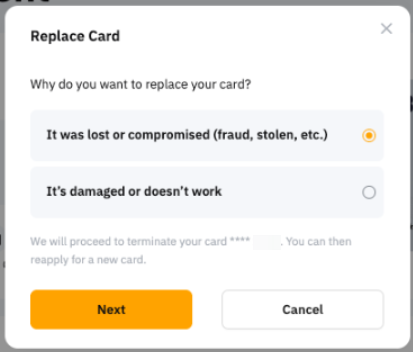
Cómo cancelar mi Bybit Card
Ve a la página Gestión de la tarjeta. Haz clic en el botón Cancelar. A continuación, completa la verificación de seguridad y pulsa Cancelar para continuar tu acción.

Cómo añadir la Bybit Card a Apple Pay, Google Pay o Samsung Pay
Google Pay y Apple Pay ahora son compatibles con todas las tarjetas del EEE & CH, Brasil y Argentina. La Bybit Card (EEA y CH) también puede vincularse a Samsung Pay, pero solo a través de la aplicación Samsung Pay.
Google Pay y Apple Pay no se pueden agregar utilizando el sitio web.
Configuración de Bybit Card
Cómo restablecer las preguntas de seguridad de Bybit Card
Ten en cuenta que solo las tarjetas del EEE requieren preguntas de seguridad.
Paso 1: ve a Mi Bybit Card y haz clic en Configuración.
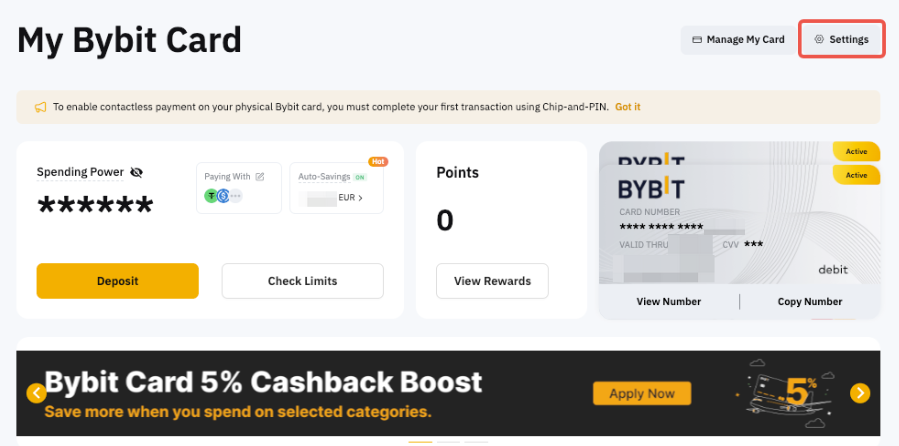
Paso 2: después de verificar tu cuenta mediante 2FA, haz clic en Restablecer, dentro de la sección Restablecer preguntas de seguridad.
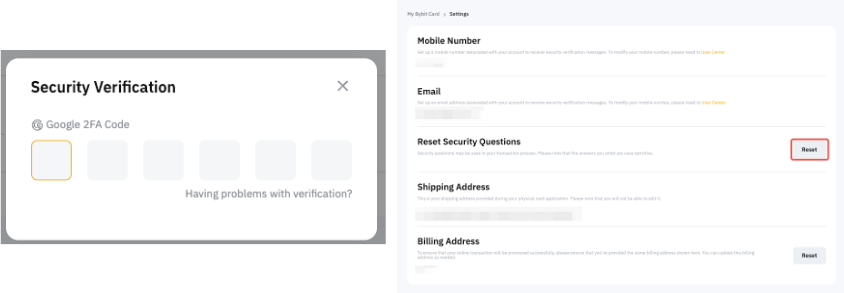
Paso 3: selecciona tres (3) preguntas de seguridad y escribe las respuestas, haz clic en Enviar y especifica el código de Google Authenticator para confirmar tu acción. Ten en cuenta que las respuestas que escribas distinguen entre mayúsculas y minúsculas.
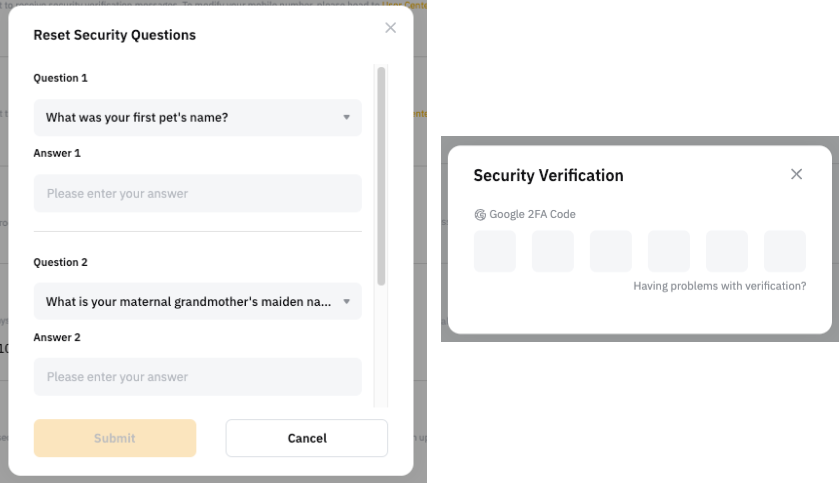
¡Enhorabuena! Has actualizado correctamente tus preguntas de credenciales.
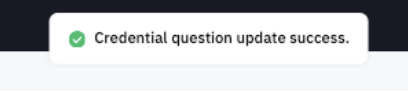
Cómo cambiar la dirección de facturación de mi Bybit Card
Paso 1: ve a la página Mi Bybit Card y haz clic en Configuración.
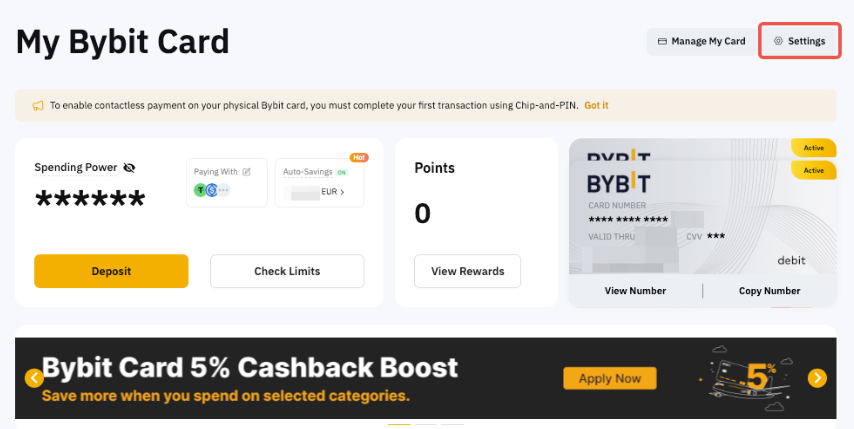
Paso 2: después de verificar tu cuenta mediante 2FA, haz clic en Restablecer, en la sección Dirección de facturación.
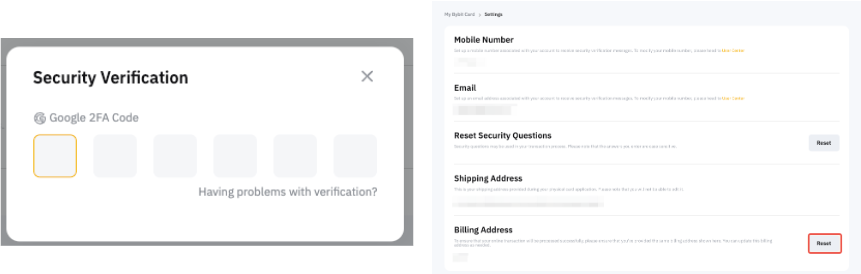
Paso 3: indica tu dirección de facturación actualizada, haz clic en Enviar y especifica el código de Google Authenticator para confirmar tu acción.
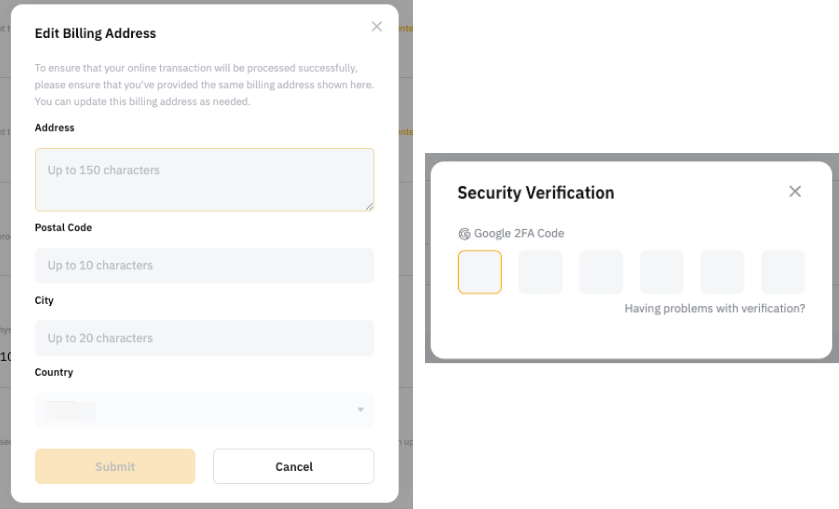
Nota: Para asegurarte de que tu transacción en línea se procese correctamente, comprueba que has proporcionado la misma dirección de facturación que se muestra aquí. Puedes actualizar esta dirección de facturación según sea necesario.
¡Enhorabuena! Has actualizado correctamente tu dirección de facturación.